Dit artikel laat u stap voor stap zien hoe u Bitdefender Virus Scanner kunt downloaden en installeren op Mac-computers van Apple. Virus Scanner is een gratis app die zowel macOS malware als Windows virussen met gemak vindt. Deze on-demand scanner detecteert alle geïnfecteerde bestanden die je hebt gedownload of in je inbox hebt gekregen. Je Mac zal veilig zijn, zodat je je vrienden en familie niet in gevaar brengt door onbewust malware door te geven.
Bitdefender Virus Scanner is compatibel met macOS Yosemite 10.10 en latere macOS-versies, dus controleer voor de installatie of uw Mac voldoet aan de systeemvereisten voor het uitvoeren van dit programma. Zoek uit welk macOS uw Mac gebruikt.
1. Open de App Store 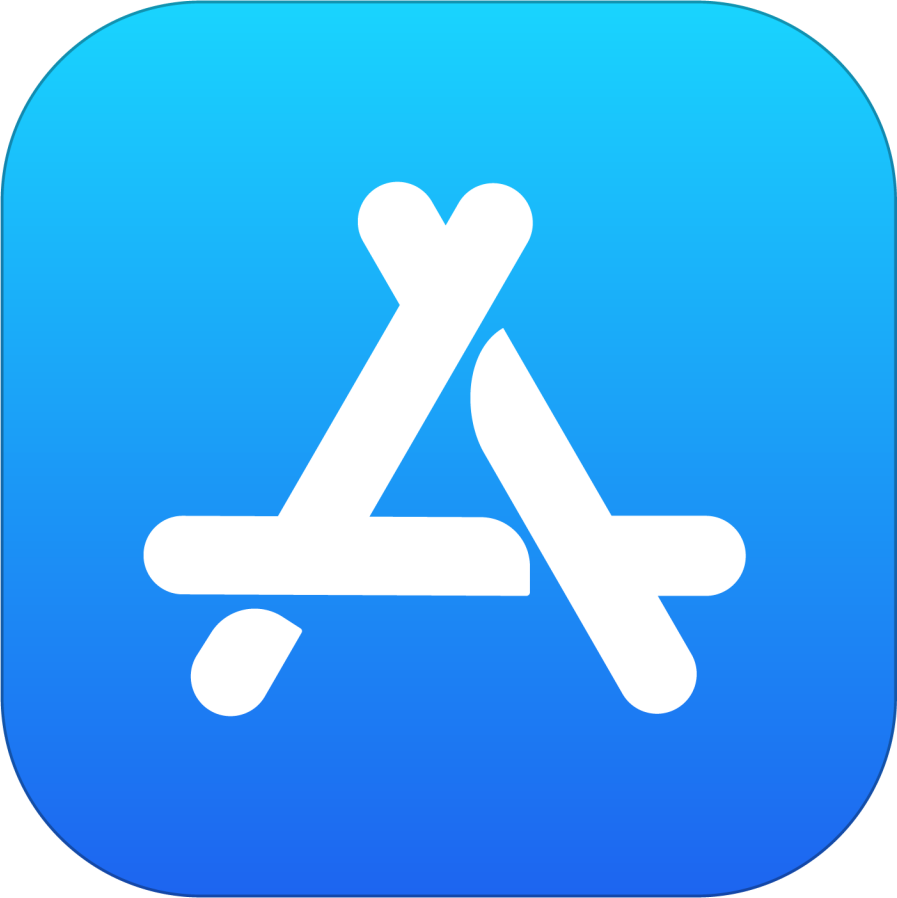
2. Klik vervolgens op de pagina Bitdefender Virus Scanner op het wolkpictogram met een pijl naar beneden om te beginnen met het downloaden van deze gratis app.
3. Zodra het downloadproces is voltooid, klikt u op de knop Openen in de App Store of opent u het Dock-pictogram om de Virus Scanner-app te starten.
4. Om verder te gaan met de installatie, moet u akkoord gaan met de gebruiksvoorwaarden.
De installatie is nu voltooid als u Yosemite (10.10), El Capitan (10.11), of macOS Sierra (10.12) hebt.
5. Als uw Mac macOS High Sierra (10.13) of een nieuwere versie gebruikt, zoals Mojave, Big Sur, Monterey, enz. Bitdefender heeft een aantal machtigingen nodig om uw Mac te scannen en actie te ondernemen tegen gedetecteerde infecties. Oudere macOS-versies hebben deze extra stappen niet nodig.
Om de Bitdefender Virus Scanner app toe te staan schijfbestanden te scannen, kiest u Diepe Systeemscan in de hoofdinterface.
6. Selecteer de optie Verhoogde bescherming en klik vervolgens op de knop Toegang verlenen.
7. Wanneer u dit venster ziet, druk dan tegelijkertijd de ⌘ Command ⇧ Shift C toetsen op uw toetsenbord in, selecteer vervolgens uw Macintosh HD drive en druk op de Toestaan toegang knop om verder te gaan.
8. Klik vervolgens op Systeemvoorkeuren in het venster met de samenvatting van de volgende stappen.
U kunt het paneel Systeemvoorkeuren ook openen door te klikken op het Apple-logo in de linkerbovenhoek van het scherm en vervolgens de optie Systeemvoorkeuren in het menu te selecteren.
9. Het venster Systeemvoorkeuren verschijnt op uw scherm. Klik op het hangslotpictogram in de linkerbenedenhoek van het venster om wijzigingen aan te brengen.
10. Voer uw gebruikersnaam en wachtwoord van de macOS-beheerder in wanneer daarom wordt gevraagd. Druk vervolgens op de knop Ontgrendelen.
11. Klik nu op het "+" pictogram aan de rechterkant van het venster.
12. Klik op Toepassingen in de zijbalk van het nieuwe pop-upvenster, selecteer de app Bitdefender Virus Scanner in de lijst met geïnstalleerde apps en klik vervolgens op Openen.
13. Zodra de Bitdefender Virus Scanner app is toegevoegd aan de Full Disk Access lijst, zult u het volgende bericht zien: Bitdefender Virus Scanner zal geen volledige schijf toegang hebben totdat de applicatie klaar is met werken.
Druk op de knop Afsluiten wanneer daarom wordt gevraagd, waarna u het venster Beveiliging & Privacy kunt afsluiten.
Gefeliciteerd! U hebt Bitdefender Virus Scanner met succes geïnstalleerd op uw Mac. Om uw Mac te scannen met Virus Scanner, selecteert u een van de panelen die beschikbaar zijn op de hoofdinterface, zoals Diepe Systeemscan of Kritieke Locaties Scannen.











